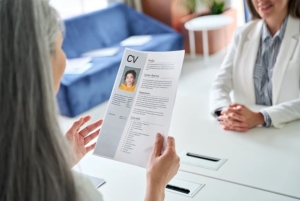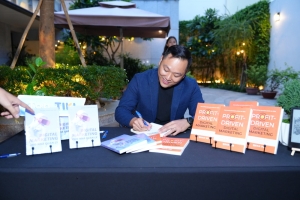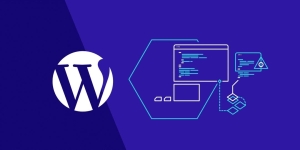Ngày nay, mọi người gần như luôn kề cận chiếc smartphone bên mình bất kể nơi đâu. Thiết bị này chứa rất nhiều thông tin cần thiết cho cuộc sống hàng ngày. Nó cũng là một công cụ giúp kết nối với người khác cực kỳ dễ dàng, cho dù họ ở đâu trên thế giới. Vì vậy, khi một người làm thất lạc điện thoại của họ và gặp khó khăn trong việc xác định vị trí của nó thì đó là một tình huống hết sức đau đầu.
Điều đầu tiên mà hầu hết mọi người làm khi không thể tìm thấy điện thoại di động của mình là sử dụng một thiết bị khác để gọi điện cho thiết bị của mình. Tuy nhiên, bạn sẽ làm gì nếu điện thoại của bạn ở chế độ im lặng? Làm thế nào để bạn theo dõi điện thoại của mình nếu bạn làm mất điện thoại ở nơi công cộng hoặc tệ hơn là bị đánh cắp nó?
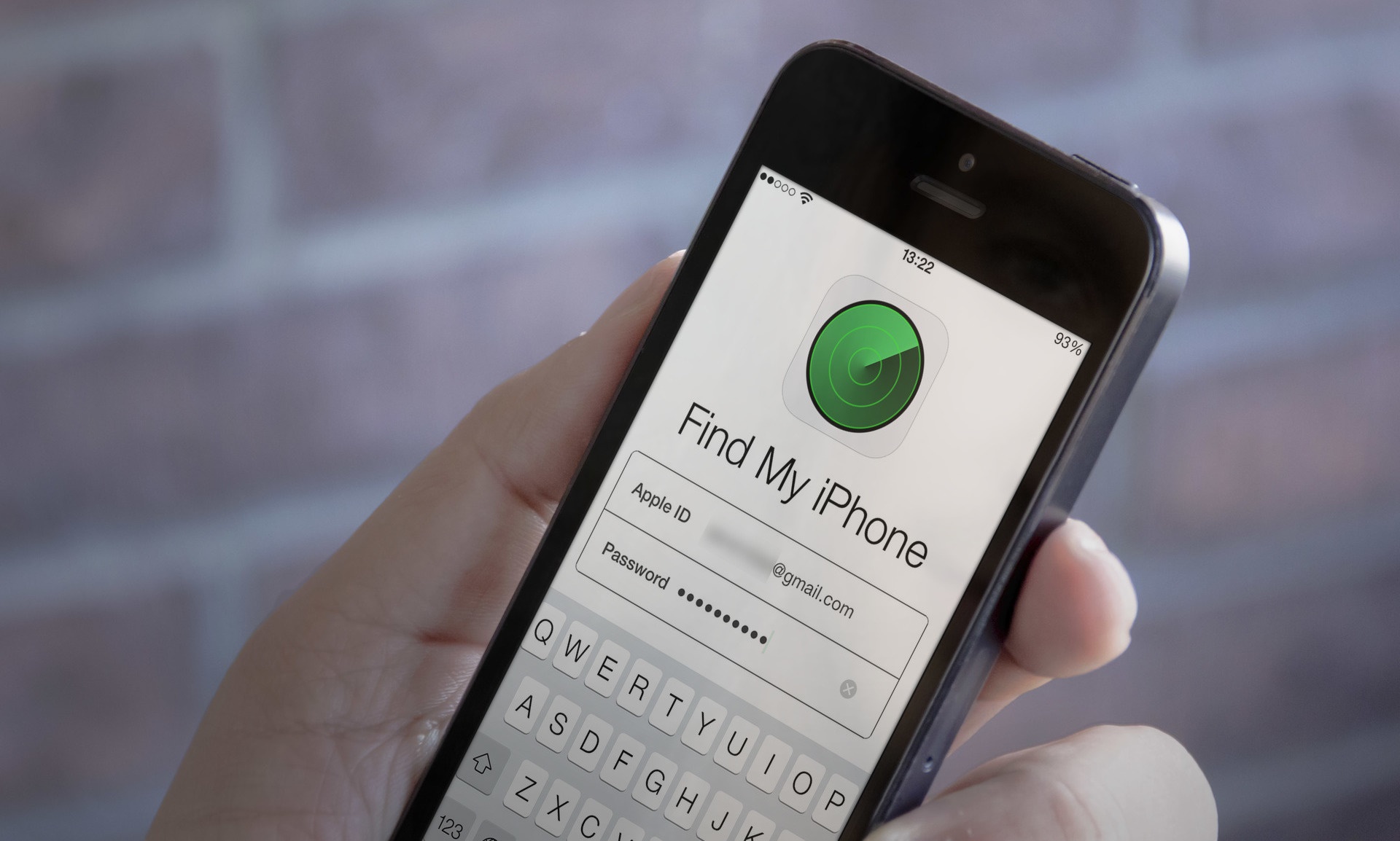
Nếu điện thoại của bạn là iPhone, danh sách những câu hỏi trong tình huống này chắc chắn sẽ còn nhiều hơn, nhất là khi này được tích hợp rất nhiều tính năng bảo mật. Hầu hết các cài đặt này được bật theo mặc định trên các mẫu iPhone mới, vì vậy trừ khi bạn tắt chúng theo cách thủ công, bạn sẽ có thể sử dụng các tính năng để xác định vị trí iPhone bị mất. Ngoài các tính năng an toàn của iPhone, bạn cũng có thể chuyển sang các nhà cung cấp bên thứ ba để được hỗ trợ xử lí định vị thiết bị của bạn bị tắt dịch vụ di động. Trong một số trường hợp, bạn thậm chí có thể yêu cầu thay thế iPhone đã bị mất hoặc bị đánh cắp không thể lấy lại được.
Cách chặn người khác truy cập vào dữ liệu của iPhone
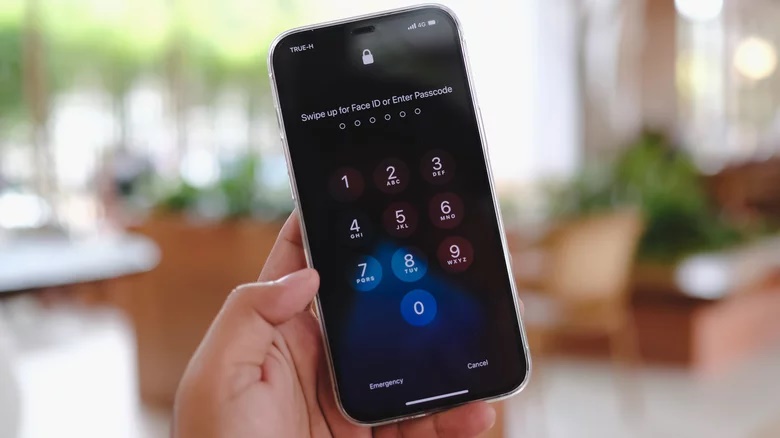
Apple cung cấp nhiều tính năng an toàn cho người dùng iPhone sử dụng và đảm bảo rằng họ có cơ hội tốt nhất để khôi phục thiết bị bị mất hoặc bảo mật thông tin cá nhân trên một thiết bị không thể lấy lại được. Phương pháp được đề xuất nhiều nhất là thiết lập mật khẩu màn hình khóa, mật mã này có thể ngăn chặn hiệu quả bất kỳ ai dễ dàng truy cập vào dữ liệu iPhone của bạn. Để làm điều này, hãy tiến hành các bước như sau:
- Chuyển đến Settings trên iPhone của bạn.
- Nhấn vào Face ID & Passcode hoặc Touch ID & Passcode.
- Nhấn Turn Passcode On hoặc Change Passcode.
- Khi bạn đang thiết lập mật khẩu mới, hãy nhấn Passcode Options và chọn một mật khẩu từ danh sách. Để tăng tối đa tính bảo mật cho thiết bị của bạn, hãy chọn Custom Alphanumeric Code hoặc Custom Numeric code.
Các iPhone mới hơn cũng có thể được bảo mật thông qua Face ID hoặc Touch ID. Tuy nhiên, việc thiết lập mật mã cũng cung cấp khả năng mã hóa và bảo vệ dữ liệu bổ sung. Bạn cũng có thể kích hoạt tính năng tự động xóa thiết bị bằng cách bật “Erase Data” ở cuối màn hình Face ID & Passcode. Tính năng này sẽ được thực thi sau khi người khác thực hiện 10 lần nhập mật khẩu không thành công trên iPhone bị mất của bạn.
Nếu bạn sở hữu các thiết bị khác của Apple, bạn có thể sử dụng chúng để có quyền truy cập vào các dịch vụ cho phép bạn xác định vị trí iPhone của mình trong trường hợp bị mất. Kích hoạt xác thực hai yếu tố ngăn người lạ truy cập vào tài khoản Apple ID của bạn, đây là rủi ro có thể xảy ra khi ai đó có iPhone bị mất của bạn. Nó cũng cho phép sử dụng một thiết bị đáng tin cậy để thực hiện các thay đổi đối với tài khoản của mình mà không cần đến số điện thoại của bạn.
Kích hoạt dịch vụ Find My của Apple
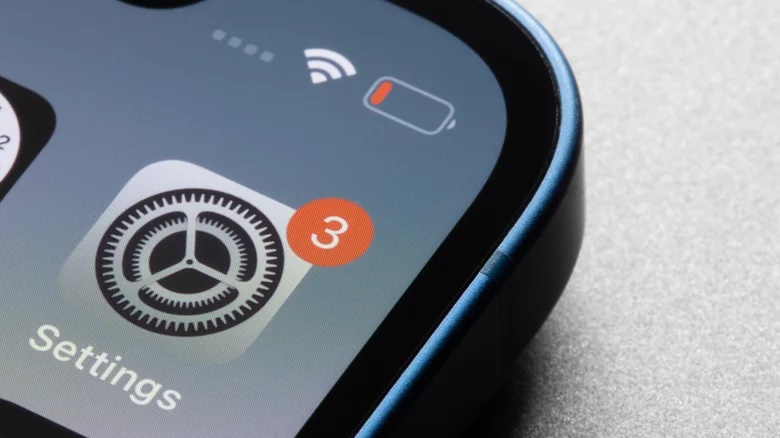
Luôn bật cài đặt Find My trên iPhone sẽ tăng khả năng tìm thấy thiết bị của bạn nếu thiết bị bị thất lạc hoặc bị đánh cắp, vì vậy hãy kiểm tra kỹ xem tính năng này đã được bật chưa. Việc bật cả ba công tắc trong menu Find My iPhone đảm bảo rằng các dịch vụ liên quan của Apple có quyền truy cập vào vị trí có thể xác minh lần cuối của iPhone (trong trường hợp pin yếu hoặc thiết bị offline).
Nếu có các thiết bị Apple khác như Apple Watch, bạn cũng có thể bật thông báo của ứng dụng Find My bằng cách mở ứng dụng Settings, chuyển đến Notifications. Sau đó cuộn xuống, chạm vào Find My và bật cả thông báo thông thường và nhạy cảm với thời gian. Sau khi hoàn tất, hãy khởi chạy ứng dụng Find My, truy cập vào Devices và chọn iPhone. Trong phần Notifications, nếu thiết bị Apple khác của bạn hỗ trợ tính năng này, bạn sẽ thấy tùy chọn bật Notify When Left Behind. Khi tất cả các tính năng này được bật, thiết bị Apple thứ hai của bạn sẽ gửi cho bạn một tin nhắn khi bạn để quên iPhone của mình ở một địa điểm không xác định.
Gắn cờ iPhone bị mất của bạn
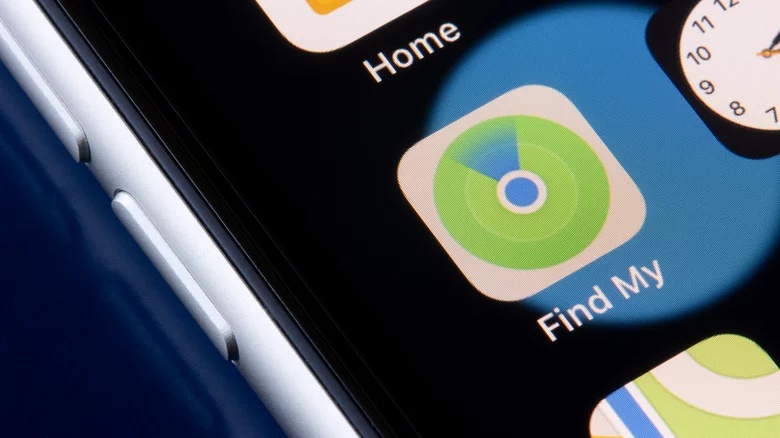
Sử dụng bản đồ, Find My cho bạn biết nơi iPhone bị mất của bạn được phát hiện lần cuối. Ngoài ra, bạn có thể truy cập cổng iCloud's Find Devices và đăng nhập bằng ID Apple của mình. Sau khi hoàn tất, hãy chọn iPhone của bạn từ danh sách thả xuống để xem vị trí được ghi lại lần cuối của nó. Nếu không thể định vị, bạn sẽ nhận được thông báo “No location found”. Nếu tùy chọn “Notify me when found” khả dụng, hãy chắc chắn rằng bạn đã chọn nó.
Find My cũng có thể phát âm thanh trên thiết bị bị thất lạc của bạn để giúp bạn định vị thiết bị đó. Nếu iPhone xuất hiện trên bản đồ ở nơi công cộng mà người lạ có thể nhặt được, bạn có thể bật Lost Mode:
- Mở Find My trên thiết bị Apple mà bạn vẫn sở hữu và chọn iPhone bị mất từ danh sách thiết bị. Bạn cũng có thể đăng nhập vào Find Devices và chọn iPhone bị mất từ danh sách thả xuống.
- Nhấn Lost Modehoặc kích hoạt “Mark As Lost”.
- Sau đó, bạn có thể tạo ra các tin nhắn hiển thị trên màn hình iPhone (có thể kèm cả phần thưởng) để ai đó nếu nhặt được sẽ trả thiết bị lại cho bạn. Vì mục đích an toàn, không đặt địa chỉ nhà riêng hoặc cơ quan của bạn dưới dạng tin nhắn tùy chỉnh này.
Với Lost Mode được bật thông qua Find My, bạn có thể bảo mật từ xa iPhone bị mất bằng mật khẩu và tắt Apple Pay. Về cơ bản, bạn cũng có thể liên lạc với bất kỳ ai có cơ hội tìm thấy thiết bị bị mất của bạn và nhờ họ trả lại thiết bị. Hơn nữa, khi Find My được bật, nó sẽ tự động trang bị cho iPhone của bạn Activation Lock. Nếu ai đó cố xóa dữ liệu hoặc thực hiện các thao tác khác trên iPhone của bạn, họ sẽ không thể kích hoạt lại thiết bị nếu không có mật khẩu ID Apple của bạn.
Thông báo cho tất cả các bên cần thiết về iPhone bị mất

Nếu bạn lo lắng rằng iPhone của mình có thể đã bị đánh cắp hoặc có thể đã rơi vào tay một người có thể có ác ý với dữ liệu của bạn, bạn có thể gửi báo cáo về việc mất mát tại đồn cảnh sát địa phương. Họ có thể hỏi bạn về số sê-ri hoặc số IMEI của iPhone mà bạn có thể tìm ra bằng cách thực hiện theo các bước sau:
- Trên trình duyệt web, hãy truy cập appleid.apple.com và đăng nhập bằng ID Apple được liên kết với iPhone của bạn.
- Chuyển đến Devices và chọn iPhone.
- Cả số sê-ri và số IMEI để xác định iPhone của bạn sẽ được liệt kê ở đây. Nếu bạn đã bật xác thực hai yếu tố, cổng thông tin ID Apple sẽ cung cấp các cách khác để khôi phục tài khoản của bạn, bạn sẽ cần thực hiện điều này nếu muốn biết số sê-ri và số IMEI của iPhone là gì. Trong trường hợp bạn vẫn còn bao bì gốc của iPhone, thì những chữ số này cũng sẽ có trên đó.
Một điều khác mà bạn hoàn toàn nên làm là liên hệ với nhà cung cấp dịch vụ di động của mình — AT&T, T-Mobile và Verizon, v.v. — và cho họ biết rằng iPhone của bạn bị mất và có thể bị đánh cắp. Làm điều này sẽ cho phép họ vô hiệu hóa gói điện thoại của bạn và đảm bảo rằng người khác không thể sử dụng gói dữ liệu đó dù truy cập được vào chiếc iPhone bị mất.
Họ cũng có thể sử dụng số IMEI của iPhone của bạn để ngăn chặn việc sử dụng nó. Trong một số trường hợp, nhà mạng sẽ đền bù một chiếc iPhone khác cho bạn (tùy thuộc vào cam kết trong các gói dịch vụ mà bạn mua).
Tương tự, nếu bạn đã đăng ký AppleCare+ với tùy chọn Theft và Loss, bạn cũng co thể yêu cầu Apple đền bù một chiếc điện thoại khác.
Xóa từ xa dữ liệu iPhone và bảo mật tài khoản Apple của bạn
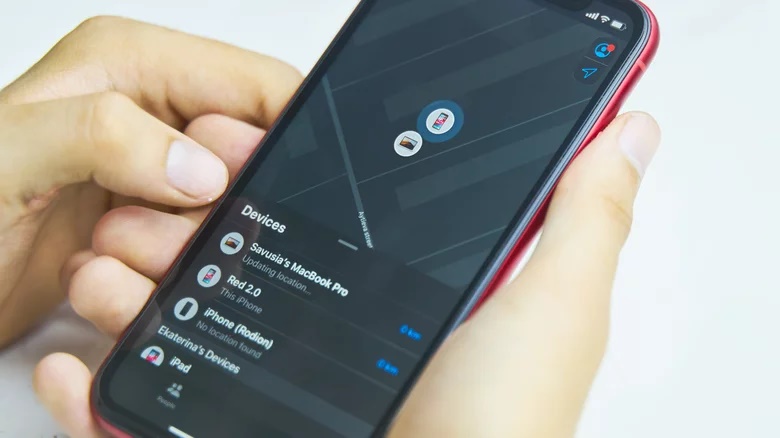
- Khởi chạy Find Mytrên thiết bị Apple mà bạn sở hữu và có quyền truy cập, sau đó chọn iPhone bị mất từ danh sách thiết bị. Bạn cũng có thể đăng nhập vào Find Devices và chọn iPhone bị mất từ danh sách thả xuống.
- Nhấn “Erase This Device or Erase iPhone”.
- Xác nhận hành động khi được yêu cầu.
Sau khi tính năng này được bật, việc xóa dữ liệu từ xa sẽ được thực hiện khi chiếc iPhone bị mất được bật lại hoặc có kết nối di động hoặc Wi-Fi. Nó sẽ xóa mọi thứ được lưu trữ trên thiết bị của bạn, bao gồm thẻ tín dụng và thông tin ngân hàng khác. Khi điều này được thực hiện, đừng quên đăng nhập lại vào appleid.apple.com và xóa thiết bị khỏi danh sách các thiết bị đáng tin cậy được liên kết với tài khoản Apple của bạn.